So schützen Sie Ihren Mac vor Malware

"Macs können keine Malware bekommen" ist eine veraltete Idee. Macs sind nicht vor Malware geschützt und schon lange nicht mehr.
Das heißt nicht, dass macOS ein unsicheres Betriebssystem ist: Das ist es nicht. Aber macOS ist, wie Windows und Linux, anfällig für Benutzerfehler. Auf einer gewissen Ebene ist es Ihre Sache, sicherzustellen, dass Ihr Mac frei von Malware ist.
RELATED: Grundlegende Computersicherheit: So schützen Sie sich vor Viren, Hackern und Dieben
Wir haben einige Tipps für Mac gesammelt Benutzer, aber es gibt eine Menge Dinge, die Sie tun können, die auch nicht spezifisch für Macs sind - schauen Sie sich also zusätzlich zu den folgenden Tipps unseren kompletten Leitfaden zur grundlegenden Sicherheit an.
Behalten Sie Ihren Mac und andere Software, auf dem neuesten Stand
Sie wissen, wie macOS Sie über neue Updates informiert und Sie immer auf "Erinnere mich später" klicken? Ja, Sie sollten damit aufhören.
RELATED: XProtect erklärt: Wie die integrierte Anti-Malware-Software Ihres Macs funktioniert
Der wichtigste und einfachste Weg, um Ihren Mac vor Malware zu schützen, ist es Halte macOS und all deine Apps auf dem neuesten Stand. Systemupdates patchen bekannte Sicherheitslücken. Wenn Sie also nicht auf dem neuesten Stand sind, verlassen Sie jetzt dokumentierte Öffnungen, damit Malware potenziell ausgenutzt werden kann. Systemupdates aktualisieren auch X-Protect, die versteckte Anti-Malware-Software Ihres Macs, und bietet Ihnen Schutz vor gängiger Malware auf Systemebene.
Updates für Ihre Anwendungen sind ebenfalls unerlässlich. Ihr Browser ist ein großer potenzieller Infektionsvektor, also stellen Sie sicher, dass er aktuell ist. Sicherheitslücken in jeder Anwendung stellen ein mögliches Problem dar.
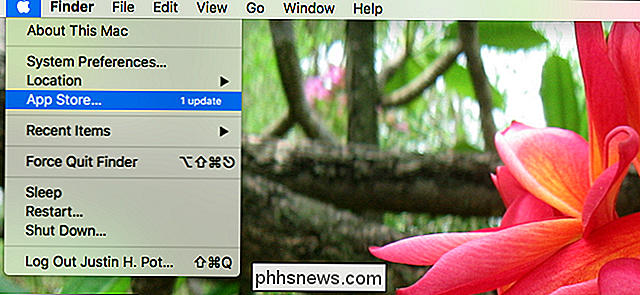
Glücklicherweise macht der Mac App Store das Verwalten von Updates sehr einfach, indem Sie Systemupdates und Updates für viele Ihrer Anwendungen an einem Ort bereitstellen. Und macOS informiert Sie sehr gerne über diese Updates, mit nicht zu übersehenden Bannern und einer Nummer in der Menüleiste. Sie können sogar automatische Updates im Hintergrund aktivieren, wenn Sie nicht alles alleine verwalten wollen.
Was für Anwendungen, die Sie nicht aus dem Mac App Store bekommen haben, liegt bei Ihnen. Wenn Sie eine Benachrichtigung sehen, die darauf besteht, dass Sie ein Update installieren, tun Sie es. Es ist ärgerlich, sicher, aber es ist ein wichtiger Weg, um Ihren Mac sicher zu halten.
Nur Software installieren, die Sie vertrauen
Wenn Sie wissen, wo Sie suchen, können Sie jede Mac-Anwendung kostenlos finden. Es heißt "Piraterie", und ich bin mir sicher, dass ein aufrechter Bürger wie du noch nie davon gehört hat.
Ernsthaft allerdings: Die Installation von raubkopierten Mac-Apps von skizzenhaften Seiten ist die häufigste Art, mit Malware fertig zu werden Klicken Sie auf Anzeigen, die etwas wie "Ihre Adobe Flash-Software ist veraltet" vorschlagen. Wenn Sie Software von nicht vertrauenswürdigen Websites installieren, kann Ihnen keine Anti-Malware-Software helfen, und es ist nicht ersichtlich, welche Art von Infektion Sie möglicherweise haben.
Tu das nicht. Laden Sie die Software immer aus dem Mac App Store oder direkt von der offiziellen Website der Software herunter. Wenn Sie ein Popup-Fenster erhalten, das besagt, dass Adobe Flash veraltet ist, handelt es sich wahrscheinlich um einen Betrug. Wenn Sie jedoch sicher gehen möchten, gehen Sie zu Adobe.com, anstatt auf das Popup zu klicken und nach Updates aus der offiziellen Quelle zu suchen.
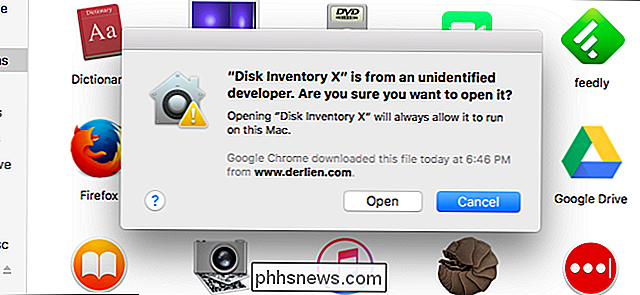
Standardmäßig , Ihr Mac wird nur Software von autorisierten Entwicklern ausführen, was gut ist. Dies ist eine wichtige Sicherheitsstufe für Sie. Auch wenn wir Ihnen gezeigt haben, wie Sie Apps von "Unidentified Developers" auf Ihrem Mac öffnen, sollten Sie dies nur tun, wenn Sie absolut sicher sind, dass die Anwendung, die Sie ausführen möchten, aus einer vertrauenswürdigen Quelle stammt. Ich versuche, dies auf Projekte mit öffentlich verfügbarem Quellcode zu beschränken, aber Sie müssen Regeln für sich selbst ausarbeiten. Stellen Sie nur sicher, dass Sie nur Anwendungen ausführen, die Sie kennen, da Sie vertrauenswürdig sind.
Java und Flash deaktivieren
Zwei der häufigsten Vektoren für Mac-Malware sind Java und Flash, Browser-Plugins, die das frühe Web unterstützen aber werden zunehmend veraltet. Es ist wichtig, dass Sie diese Plugins auf dem neuesten Stand halten.
Im modernen Web sind Java und Flash beide weitgehend vermeidbar. Safari, der Standard-Webbrowser auf macOS, deaktiviert beide standardmäßig und führt die Plugins nur aus, wenn Sie sie explizit aktivieren.
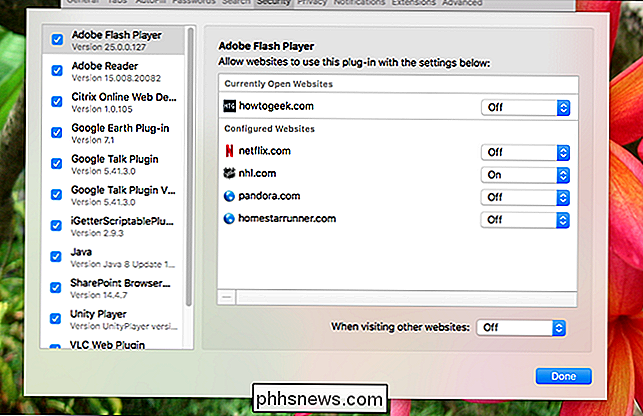
Sie können diese Plugins auch in anderen Browsern deaktivieren, und es ist wahrscheinlich eine gute Idee, Flash und Java unter allen Umständen zu deaktivieren. Aktivieren Sie sie nur auf Websites, denen Sie vertrauen, und nur bei Bedarf. Das moderne Web benötigt nicht mehr so viel Java oder Flash, also wenn Sie es vermeiden können, alles zusammen auszuführen, ist das wahrscheinlich das Beste.
Systemidentitätsschutz nicht deaktivieren
Systemidentitätsschutz, kurz SIP genannt einige und "rootless" von anderen, macht es grundsätzlich unmöglich für etwas anderes als ein macOS update Bundle Kernaspekte des Betriebssystems zu ändern. Während früher ein Benutzer das Terminal öffnen konnte und alles mit genügend Wissen über das System änderte, ist das System jetzt weitgehend tabu.
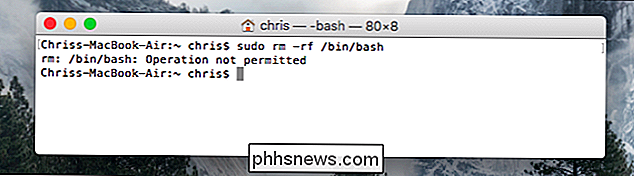
Das hat viele lang andauernde Systemoptimierungen durchbrochen, weshalb manche Leute nach Wegen suchen Deaktivieren des Systemidentitätsschutzes Aber das Deaktivieren von SIP ist eine sehr schlechte Idee. Wenn Sie die Möglichkeit haben, den Kern des Betriebssystems zu ändern, wird auch die von Ihnen ausgeführte Malware beeinträchtigt, wodurch es schwieriger wird, solche Malware zu erkennen und zu entfernen. Aus diesem Grund empfehlen wir Ihnen, SIP alleine zu lassen.
Malware Scans ausführen
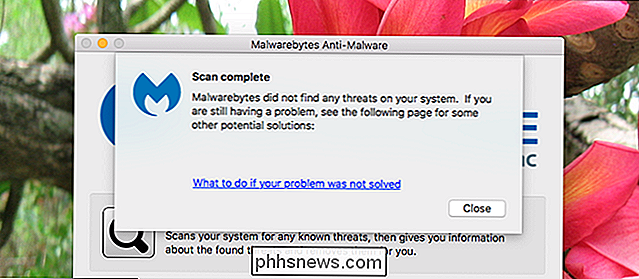
Wir haben Ihnen gezeigt, wie Sie Malware und Adware von Ihrem Mac entfernen können, und in diesem Artikel haben wir Malwarebytes für Mac für den gelegentlichen Malware Scan empfohlen . Es ist ein großartiges Programm, wenn Sie vermuten, dass Ihr Mac infiziert ist, aber selbst wenn Sie keinen Verdacht haben, ist es eine gute Angewohnheit, von Zeit zu Zeit einen Scan durchzuführen. Wenn Sie infiziert sind, können Sie das zumindest schnell herausfinden.
Wenn Sie einen ständig aktiven Malware-Scanner benötigen, empfehlen wir Sophos, das für private Benutzer kostenlos ist und einen sehr guten Ruf hat. Es kann schwer auf Systemressourcen sein, aber es ist gut, wenn Sie potentielle Infektionen in Echtzeit abfangen wollen.

Was ist DNS und sollte ich einen anderen DNS-Server verwenden?
Wusstest du, dass du mit facebook.com verbunden sein könntest - und facebook.com in der Adresszeile deines Browsers sehen könntest - obwohl das nicht der Fall ist mit der echten Facebook-Website verbunden sein? Um zu verstehen, warum, müssen Sie etwas über DNS wissen. DNS steht für "Domain Name System".

So wird Android Auto zuverlässiger auf schwachem WLAN (wie in Ihrer Einfahrt)
Schwache Wi-Fi-Verbindungen sind unglaublich frustrierend, wenn Sie Android Auto verwenden. Aufgrund seiner sprachgesteuerten Schnittstelle kann er Befehle nicht verarbeiten, wenn die Verbindung schwach ist - insbesondere, wenn die Verbindung nur stark genug ist, um eine Verbindung herzustellen, aber zu schwach, um tatsächlich verwendet zu werden.



